Vad är Dell Audio?
Summary: Följande artikel innehåller information om Dell Audio-programvaran. Det här är en programvara som gör det enklare att ansluta till dina Bluetooth-headset från Dell på en mobil enhet.
Instructions
Innehållsförteckning:
- Introduktion
- Installera ditt Dell-ljud
- Ansluter för första gången
- Dells ljudfunktioner
- Programvaruuppdateringar
- Kringutrustning som stöds
- Ytterligare information
Introduktion
Dell Audio är en kompletterande mobilapp för Dells trådlösa headset. Med Dell Audio kan du anpassa och aktivera olika headsetfunktioner. Den har globalt stöd för ägare av både iOS- och Android-smartphones.* Applikationen är kompatibel med Android 11 och senare, och iOS14 och senare.
Installera ditt Dell-ljud
Du kan ladda ner och installera Dell Audio från:
- Apple Application Store (iPhone-operativsystem (iOS))
- Google Play Butik (Android-operativsystem)
(Sök i rätt butik för din telefon med hjälp av sökorden Dell och Audio.
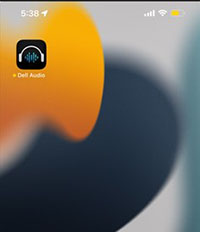
Ansluter för första gången
Programmet visar en genomgång när du installerar programmet för första gången. Du kommer till huvudmenyn när genomgången är klar. En fullständig lista över programfunktionerna blir tillgänglig.
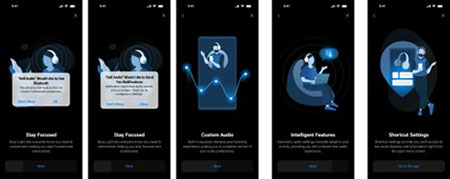
Ansluta ditt headset:
Följande instruktioner på skärmen tar dig igenom hur du parkopplar headsetet med Bluetooth.
-
Aktivera Bluetooth i inställningarna för ditt mobila system.
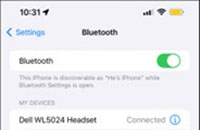
-
Slå på headsetet. Tryck och håll ned strömknappen i tre sekunder för att starta parkopplingsläget. (Du bör höra en röstuppmaning för Bluetooth-parning.) LED-strömlampan blinkar blått snabbt under parkopplingen. När den har parats tänds strömlampan i tre sekunder och blinkar långsamt blått.

-
Sök efter Dell-headsetet på din mobila Bluetooth-sida och upprätta anslutningen.
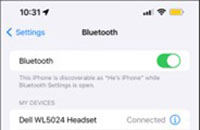
- Dell WL5024 Headset
- WL5024
- LEA-Dell WL5024-headset
-
Gå till startsidan för mobila enheter och klicka på ikonen för appen Dell Audio. Den ska börja skanna, ansluta och visa headseten i enlighet med detta.
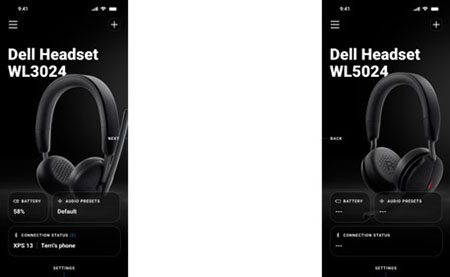
Glömma ett headset:
-
Du kan ta bort headsetanslutningsposten från Dell Audio med hjälp av Glöm enhet.

Dells ljudfunktioner
Hantera buller
Aktiv brusreducering:
- Om du aktiverar den aktiva brusreduceringen elimineras bakgrunds- eller omgivningsljud.
- Genom att justera transparensen styr du nivån på det omgivande ljud som hörs.
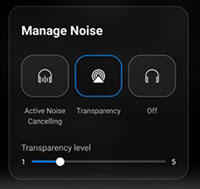
- Programmet ger anpassning av mikrofonens brusreducering. Du kan styra bruset från både det utgående ljudet (nära slutet) och inkommande ljudet (långt bort).
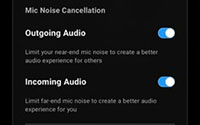
Du kan visa eller ändra andra headsetinställningar som visas under Ljudlägen.
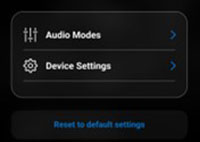
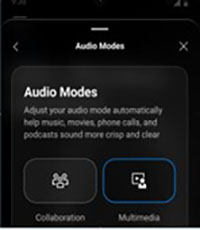
Samarbete:
- Om du slår på brusreduceringsfunktionen för den intelligenta mikrofonen tas alla bakgrundsljud bort och de kan tydligt höra din röst.
- Genom att justera sidotonsreglaget styr du hur högt du hör din egen röst under ett samtal.
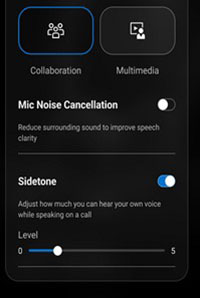
Multimedia:
- Följande förinställda högtalarlägen är tillgängliga beroende på vilka ljudförbättringar som krävs i ditt headset som stöds av mobilappen:
- Standard
- Basförstärkning
- Talförstärkning
- Diskanthöjning
- Custom
- Under Ljudutjämnare kan du ändra bas-, mellanregister- och diskantnivåerna genom att flytta reglaget för att uppnå det ljudomfång du vill ha.
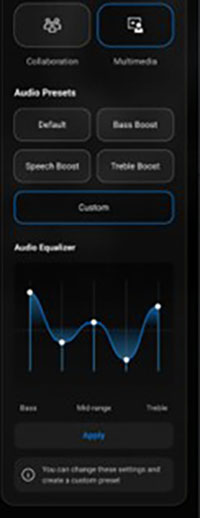
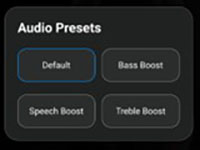
Automatiserade åtgärder
Slitagedetektering:
Du kan aktivera slitagedetektering för att aktivera automatiska åtgärder när du tar bort headsetet.
- Om du slår på pausmusikfunktionen pausas uppspelningen av musik automatiskt när du tar av dig headsetet. Musiken återupptas när du sätter på dig headsetet igen.
- Om du slår på funktionen för att stänga av mikrofonen stängs mikrofonen automatiskt av när du tar av headsetet. Mikrofonen återupptas när du sätter på headsetet igen.
- Om du aktiverar snabbpausfunktionen pausas musiken eller mikrofonen stängs av när du lyfter öronkåpan från örat.
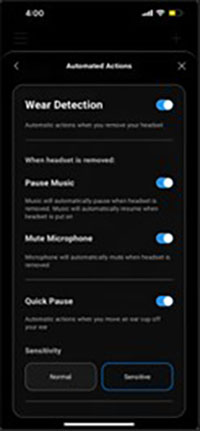
Enhetsinställningar:
- Om du slår på upptagetljusfunktionen aktiveras en indikatorlampa under ett samtal.
- Om du slår på röstvägledningsfunktionen aktiveras hörbara uppmaningar och meddelanden för följande enhetsfunktioner:
- Fullständig: Fullständig uppsättning röstmeddelanden
- Minimalt: Röstmeddelanden endast med grundläggande funktioner

Enhetsinformation eller -status:
Den visar information om headsetenheten när du har anslutit headsetet. Informationen inkluderar:
- Batterinivå
- Enhets-ID
- Version av fast programvara
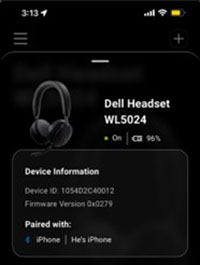
Programvaruuppdateringar
Programuppdateringen är tillgänglig från Apple App och Google Play Store. Du kan kontrollera om det finns några nya uppdateringar tillgängliga i någon av dessa appbutiker.
Programinställningar:
Du kan uppdatera enhetens inbyggda programvara med hjälp av programinställningarna:
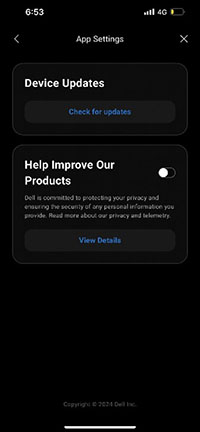
Kringutrustning som stöds
| Kringutrustning som stöds |
|---|
| Dell Premier trådlöst headset med aktiv brusreducering (ANC) – WL7024 |
| Dell Pro trådlöst headset med aktiv brusreducering (ANC) – WL5024 |
| Dell trådlöst headset – WL3024 |
Additional Information
Läs om hur du använder och felsöker problem med Bluetooth-anslutningen. Här finns information om felsökning, instruktionsmanualer och relevanta supportvideor som kan vara till hjälp.
Användarhandboken för Dell Audio finns på dokumentationssidan för programmet Dell Audio. Peka eller klicka på knappen Visa PDF mittemot användarhandboken till höger på skärmen. Guiden finns i avsnittet Handböcker och dokument .